Annonse
Høstet du med å installere Windows 10 jubileumsoppdatering Hvordan få Windows 10-jubileumsoppdatering nåWindows 10 får en større oppgradering denne måneden. Jubileumsoppdateringen ruller sakte ut. Vi viser deg hvordan du kan oppgradere nå, hvordan du kan utsette oppgraderingen, og hvilke fallgruver du må passe på. Les mer fordi du bare ikke kunne vente med å få de nyeste funksjonene på PC-en?
Har du lagt merke til at SSD-en din føles litt mindre romslig enn den pleide å gjøre? Når du gjør en oppdatering, Windows legger til en fil som lar deg gå tilbake til forrige versjon Frigjør diskplass ved å fjerne Windows.old-mappenWindows forbereder en automatisk sikkerhetskopi før du installerer på nytt. Windows.old-mappen inneholder brukerprofiler og personlige filer. Slik gjenoppretter du dataene og fjerner mappen for å frigjøre plass. Les mer i tilfelle du får problemer. Men den filen tar plass, hvis du bruker en mindre stasjon, kan dette være et problem.
Du må ikke bekymre deg fordi du kan slette den og få den plassen tilbake.
Merk imidlertid at når du har frigjort denne plassen, er det ingen vei tilbake. Så hvis du plutselig bestemmer deg vil gjøre en bedring og hoppe tilbake i tid Slik avinstallerer du Windows 10-jubileumsoppdateringenJubileumsoppdateringen har kommet for Windows 10, og mange er ikke fornøyd med det. Hvis du vil bli kvitt det, gjør du det på en enkel måte. Les mer , ikke har Windows. Gamle filer vil forhindre det.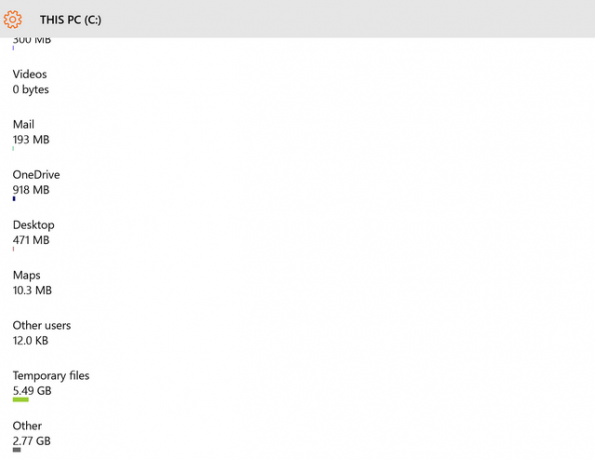
Først, treff Vinn nøkkel + jeg for å gå til Innstillinger. Klikk System, deretter Oppbevaring. Klikk på stasjonen der Windows 10 er installert (C som standard). Bla ned til og klikk på Midlertidige filer. Merk av i ruten ved siden av Tidligere versjoner av Windows og klikk på Fjern filer.
Nå vil du frigjøre tonnevis med plass (vanligvis i 10-15 GB-serien), noe som alltid er bra!
Fikk du jubileumsoppdateringen ennå? Hva gjør du synes at Slik fremskynder du Windows 10 fra oppstart til avslutningRegistertilpasninger og illevarslende rengjøringsmidler fikser sjelden en treg datamaskin. Vi har samlet en liste over velprøvde metoder som vil gi Windows 10-datamaskinen din et øyeblikkelig ytelsesøkning. Les mer av de nye funksjonene? Gi oss beskjed i kommentarene!
Dave LeClair elsker spill på konsoll, PC, mobil, håndholdt og hvilken som helst elektronisk enhet som er i stand til å spille dem! Han administrerer tilbudsseksjonen, skriver artikler og gjør mye bak kulissene på MakeUseOf.